GIMP 2.10 приносит множество улучшений, особенно в фильтрах, которые предоставляют полезные инструменты для редактирования изображений. Новые фильтры не только более эффективны, но и позволяют быстро получать живые предварительные просмотры, что упрощает работа над дизайном. В этом руководстве вы узнаете, как использовать новые оптимизированные фильтры, чтобы добиться впечатляющих эффектов и оптимизировать ваше редактирование изображений.
Основные выводы:
- GIMP 2.10 предлагает новые оптимизированные фильтры для лучшей производительности.
- Живой предварительный просмотр значительно упрощает редактирование.
- Будущие версии GIMP также должны обеспечить недеструктивное редактирование.
Пошаговое руководство
Чтобы воспользоваться новыми функциями GIMP 2.10, следуйте этим шагам:
1. Откройте изображение в GIMP и измените его размер
Запустите GIMP и откройте изображение. Для больших файлов изображений имеет смысл уменьшить размер изображения перед редактированием, чтобы обеспечить более плавный процесс редактирования. Для этого выберите Изображение > Масштабировать изображение и измените ширину, например, на 1500 пикселей.
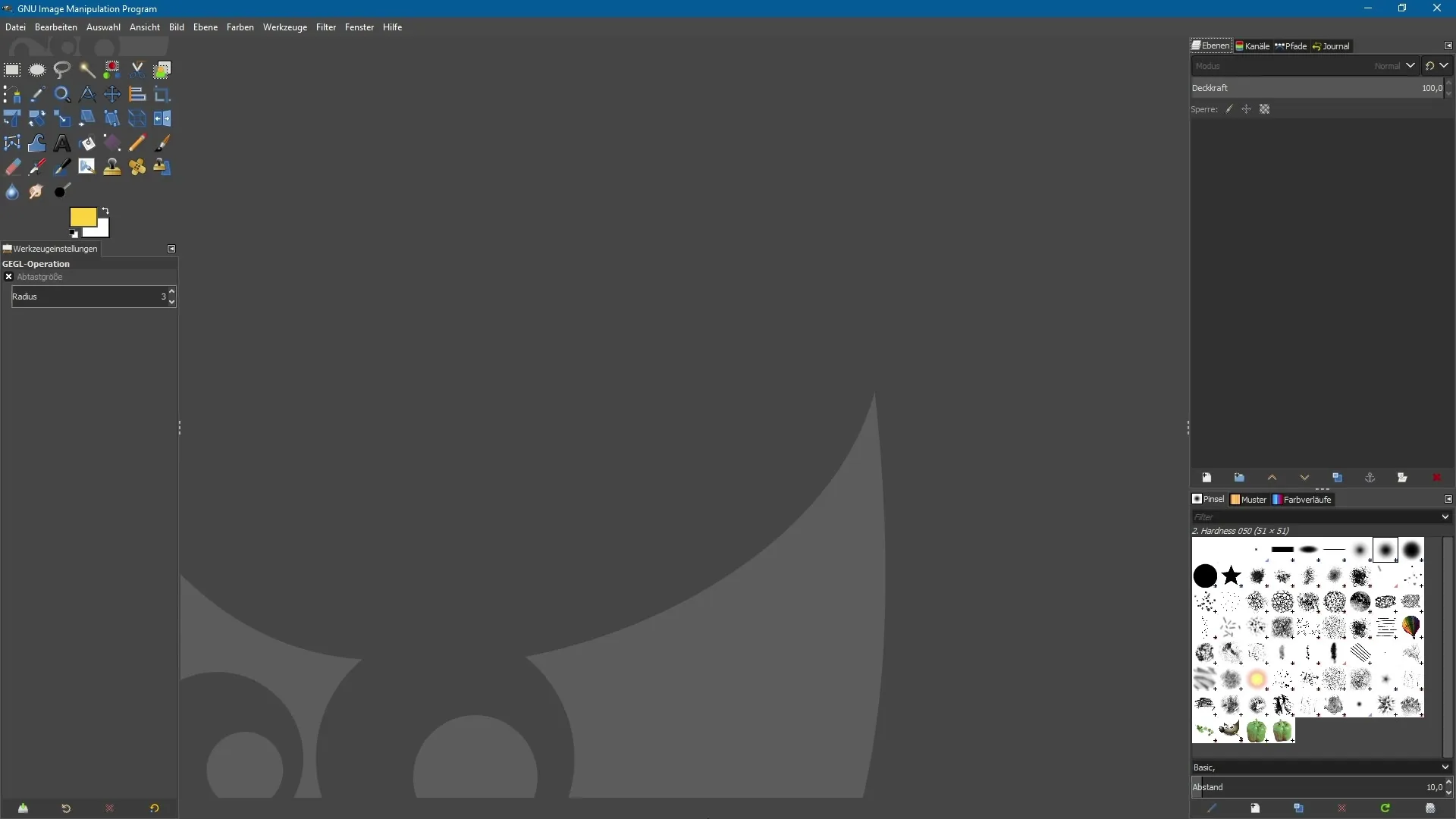
2. Исследуйте новые оптимизированные фильтры
В меню Фильтр вы теперь найдете множество новых фильтров. Они отмечены маленькой буквой "g". В этом руководстве мы будем использовать фильтр "Маленькая Планета", который находится в категории Изображение. Этот фильтр создает интересный эффект, при котором кажется, что маленькая планета центром изображения.
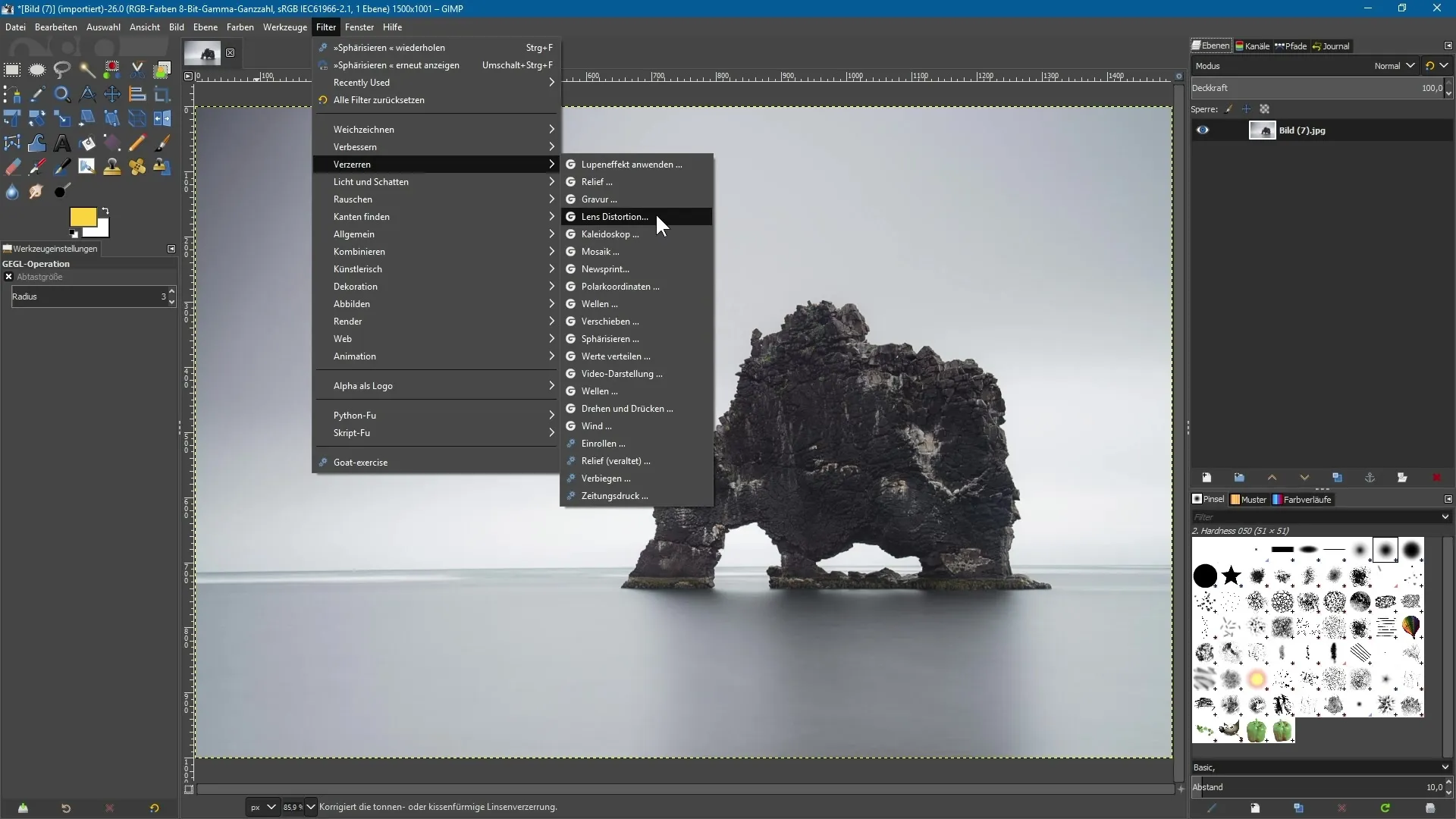
3. Примените фильтр и воспользуйтесь живым предварительным просмотром
После того как вы выбрали фильтр "Маленькая Планета", вы сразу увидите живой предварительный просмотр. При применении важно иметь изображение с ровным горизонтом, чтобы получить наилучший эффект. Обратите внимание, что фон должен быть как можно более равномерным, чтобы конечный результат выглядел хорошо. Вы можете отрегулировать размер эффекта, используя ползунки.
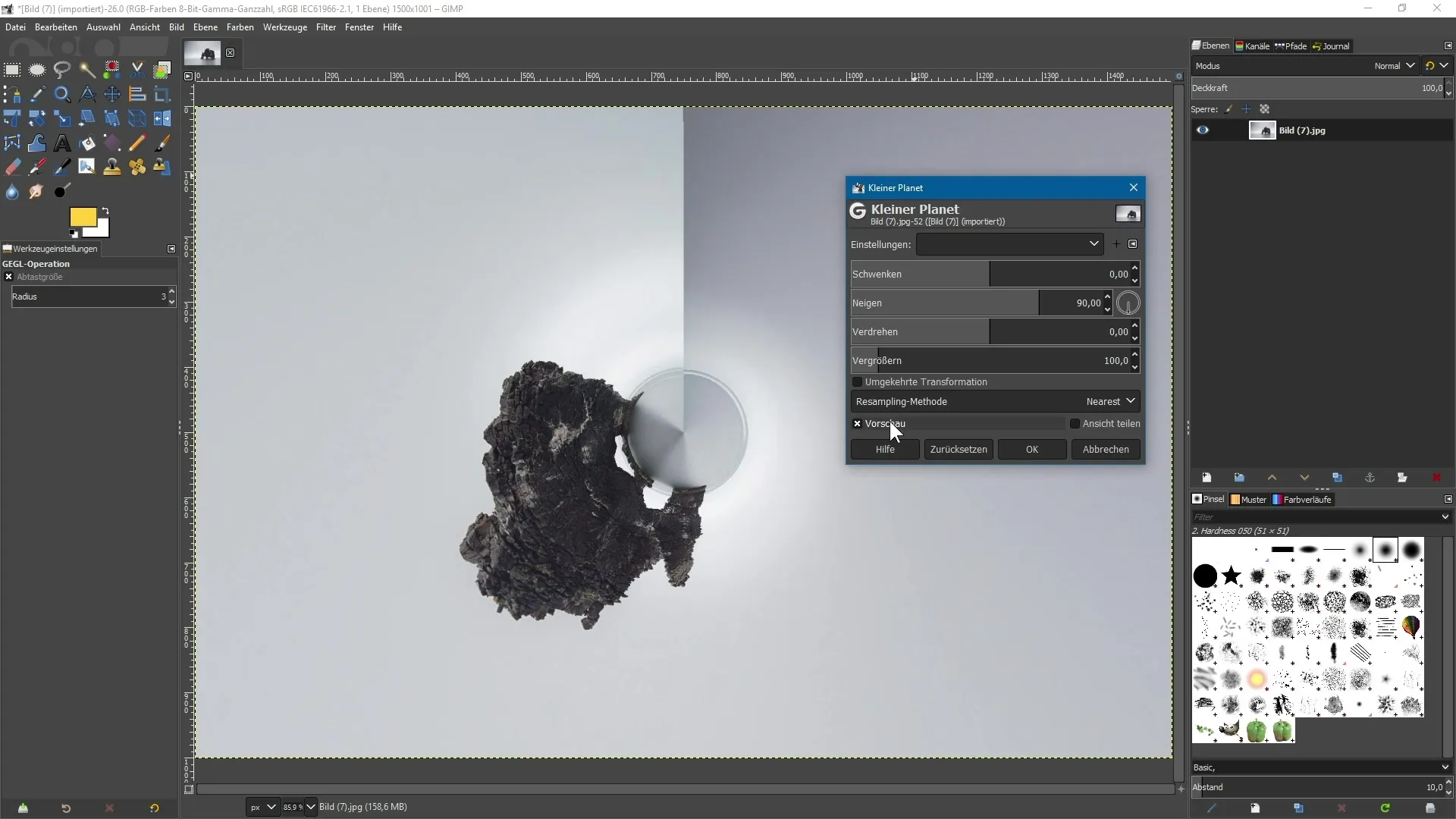
4. Уточните эффект и сравните
Когда вы достигли наилучшего эффекта, вы можете разделить вид, чтобы сравнить оригинальное изображение с отредактированным. Таким образом, вы сможете быстро увидеть, как фильтр работает, и хотите ли вы сделать изменения. Имейте в виду, что изменения по-прежнему являются деструктивными, что означает, что вы не можете снова изменить отредактированный слой, не вернувшись на шаг назад.
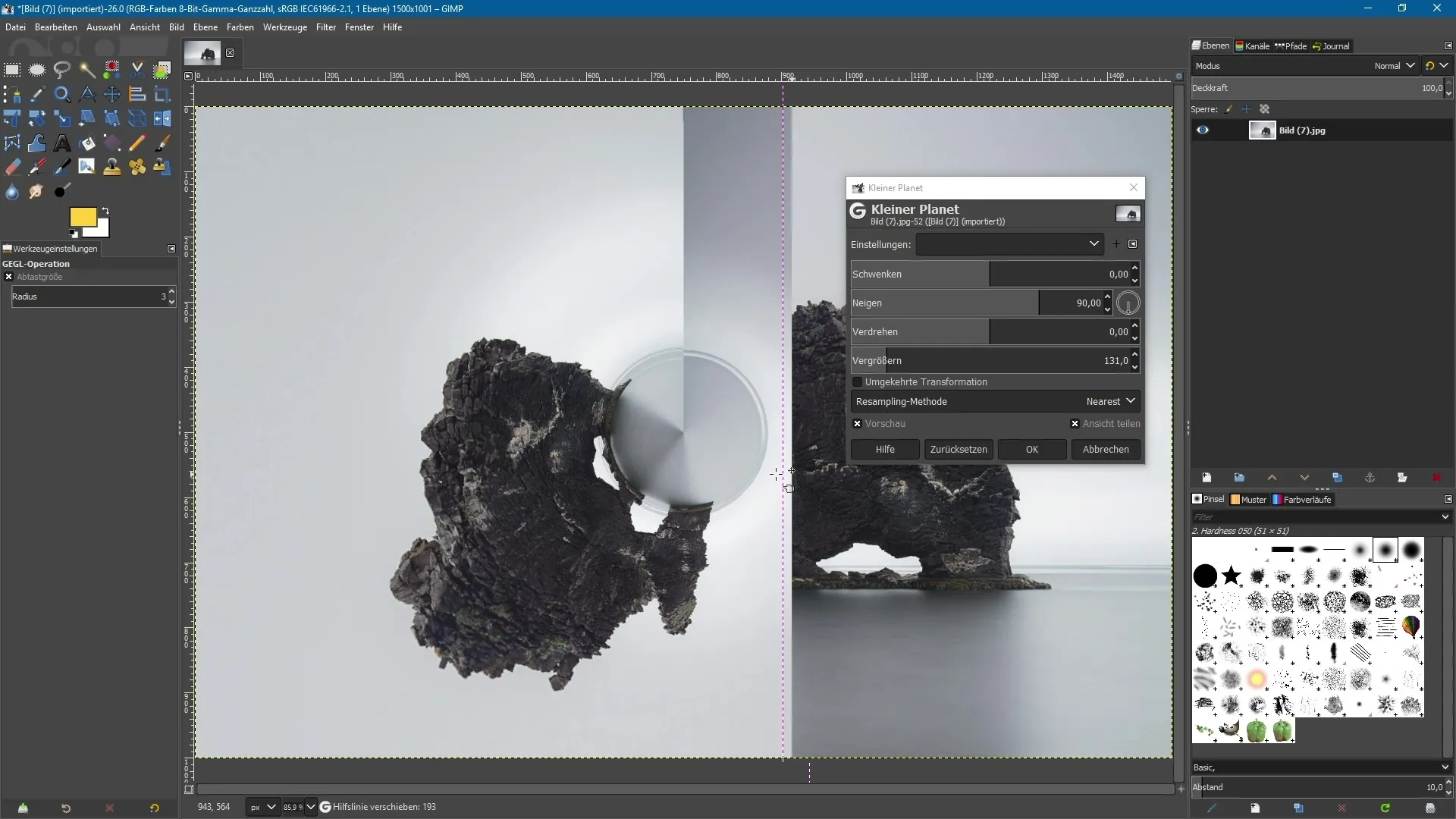
5. Сферификация для креативных эффектов
Еще один мощный оптимизированный фильтр — это фильтр Сферификация. С его помощью вы можете уменьшить эффект рыбьего глаза или добиться креативного искажения. Выберите Фильтр > Искажение > Сферификация. И здесь живой предварительный просмотр помогает увидеть эффект в реальном времени.
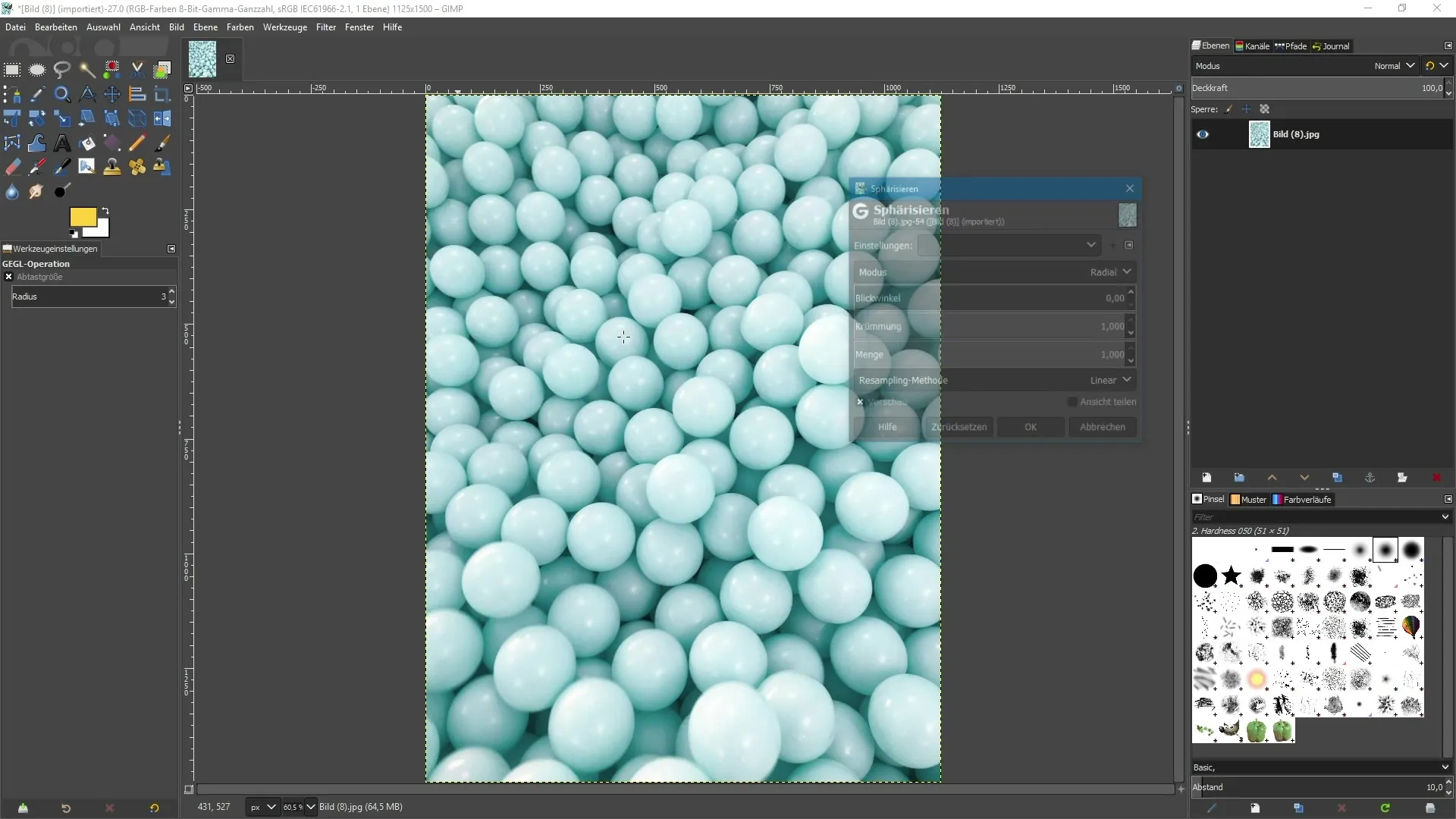
6. Настройка размытия
Новые размытия в GIMP 2.10 также являются мощными. Перейдите в Фильтр > Размытие и выберите нужный фильтр, например, Движение и Размытое Круговое. В сравнении с предыдущими версиями, живой предварительный просмотр показывает, как ваше изображение изменяется в реальном времени.
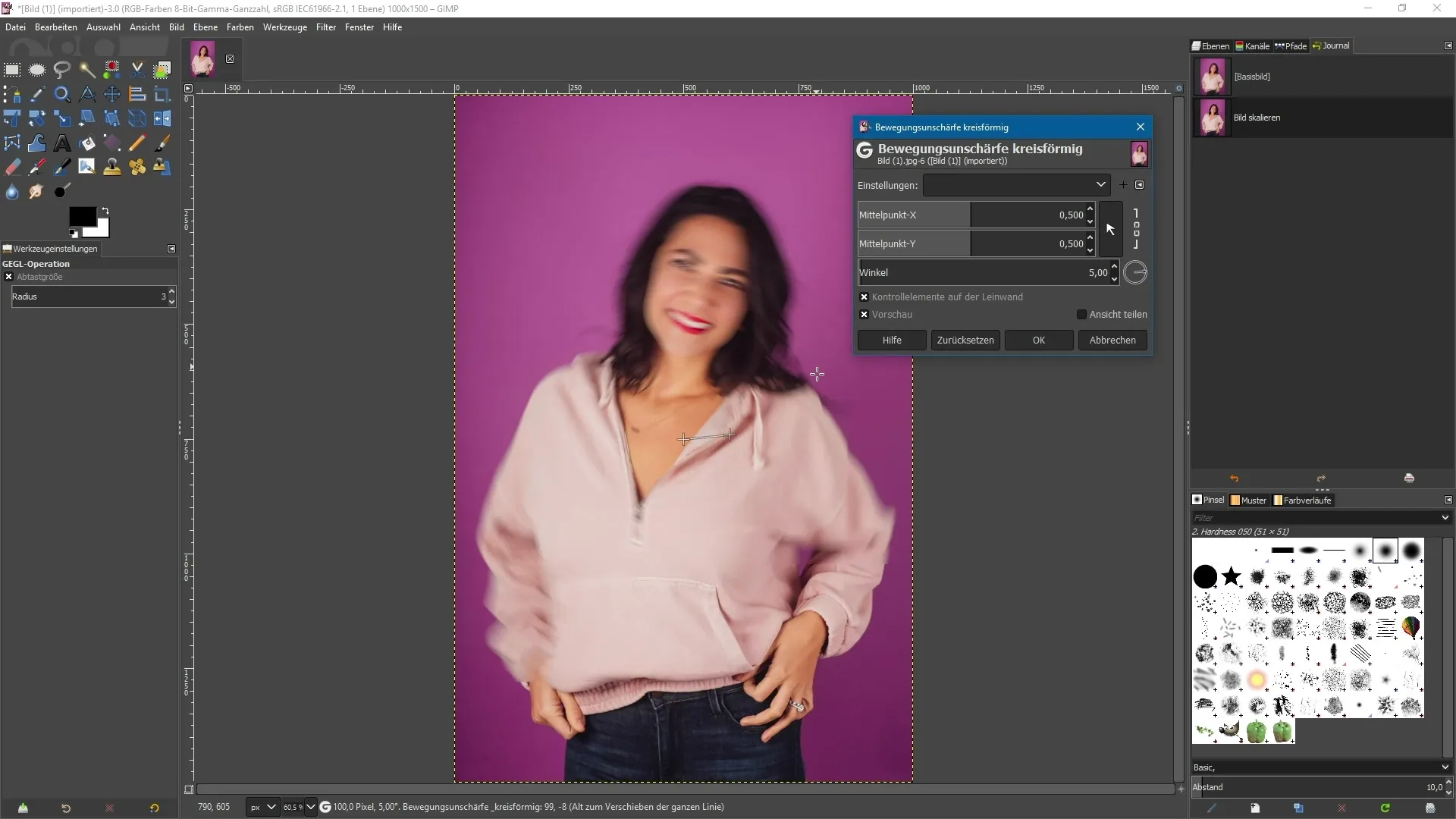
7. Использование элементов управления для точных настроек
Замечательной особенностью новых фильтров размытия является использование элементов управления прямо на изображении. Вы можете настраивать эффект резкости и угол, перетаскивая элементы управления мышью. Таким образом, работа становится более интуитивной и креативной.
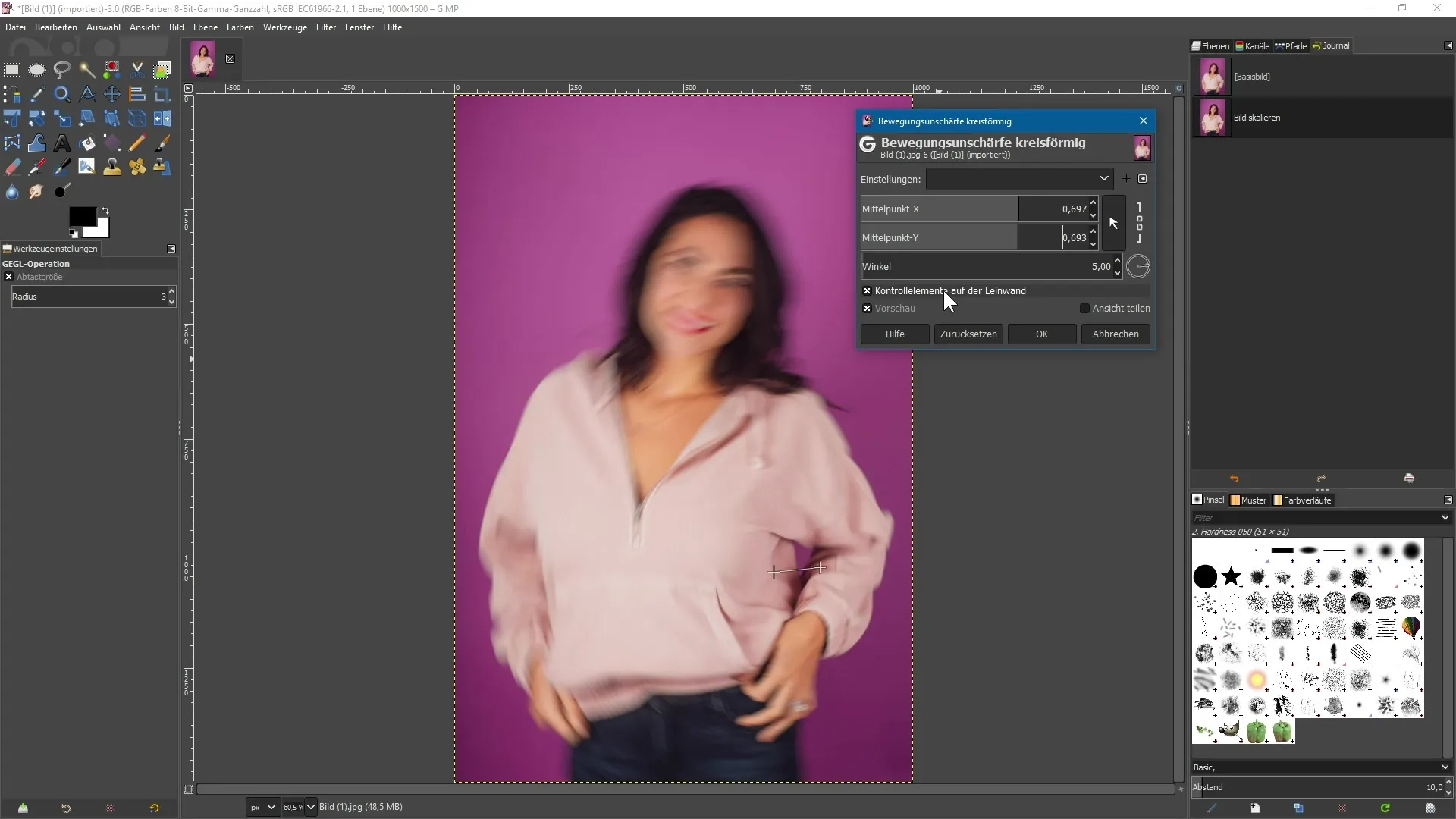
8. Заключительные настройки и экспорт
Как только вы будете довольны эффектами, подтвердите свои изменения. Имейте в виду, что GIMP 2.10 в текущей версии все еще не позволяет недеструктивное редактирование, поэтому сохраните копию вашего изображения, чтобы сохранить оригинал. Затем вы можете экспортировать и сохранить отредактированное изображение.
Резюме - GIMP 2.10: Советы и рекомендации по новым фильтрам
GIMP 2.10 предлагает вам ряд мощных инструментов для редактирования изображений с его новыми оптимизированными фильтрами. Пользуйтесь живым предварительным просмотром, чтобы видеть и уточнять креативные эффекты в реальном времени. Всегда держите копию вашего оригинала при себе, чтобы наслаждаться свободой редактирования.
Часто задаваемые вопросы
Как я могу найти новые фильтры в GIMP 2.10?Новые фильтры находятся в меню под Фильтр > [Категория фильтров] и отмечены маленькой буквой "g".
Изменения в GIMP 2.10 являются недеструктивными?В текущей версии 2.10 изменения все еще деструктивные, но будущие версии должны позволить недеструктивное редактирование.
Как использовать живой предварительный просмотр при фильтрах?После выбора фильтра живой предварительный просмотр автоматически активируется, так что вы можете немедленно увидеть эффект.
Есть ли специальные требования к изображению, которое я редактирую?Рекомендуется использовать изображение с ровным горизонтом и равномерным фоном для достижения наилучших результатов.


